ug怎么去直接建长方体(ug两个对角点创建长方体的方法)
下面给大家分享的是ug两个对角点创建长方体的方法,喜欢的朋友可以一起来关注软件自学网学习。
1、打开UGNX12.0软件,点击主页菜单,点击长方体。效果如下:

2、然后弹出长方体对话框,类型为:两个对角点。

3、原点选择坐标原点,效果如下。

4、从原点出发的点XC,YC,ZC要设置,点击 号,效果如下:

5、然后给点,设置坐标,然后输入X,Y,点击确定。效果如下:
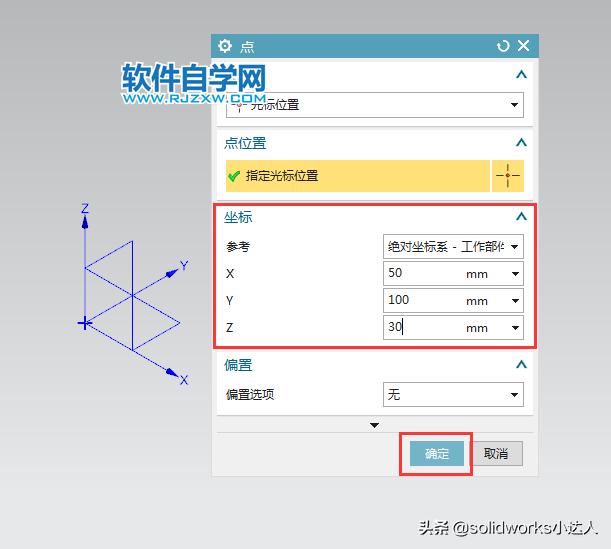
6、然后点击确定,就可以完成了。效果如下:

7、以上就是ug两个对角点创建长方体的方法,希望能帮助到你。

免责声明:本文仅代表文章作者的个人观点,与本站无关。其原创性、真实性以及文中陈述文字和内容未经本站证实,对本文以及其中全部或者部分内容文字的真实性、完整性和原创性本站不作任何保证或承诺,请读者仅作参考,并自行核实相关内容。文章投诉邮箱:anhduc.ph@yahoo.com






